
月ごとの気温データを集計したいんだけど
データに「℃」の単位まで入ってて計算できない・・・

そういう時は列を「温度の数値」と「単位」に分割するといいよ
どんな時にデータ列の分割が必要?
データ列の分割が必要になる場合について、具体的な例を2つご紹介します。
事例1: 計算のためにデータ型の変換が必要な場合
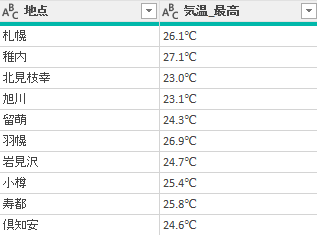
<例:気温データの計算>
「気温_最高」列は単位(℃)を含んだテキスト型のデータのため、このままでは計算することはできません。
「気温_最高」の列を「数値」と「単位」の列に分け、さらに「数値」のデータ型を数値型に変換することで計算できるようになります。
データ変換の方法は下記の記事にまとめています。
事例2: データはあるが集計に必要な列が存在しない場合
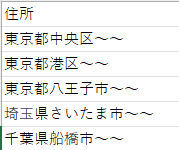
<例:都道府県ごとの集計>
左の図の表のようなデータがあった場合、住所に都道府県の情報は含まれているものの、このままでは都道府県ごとのデータを正しく集計することは難しいでしょう。
住所のデータを「都道府県」の列と「都道府県を除く住所」の列に分割することで「都道府県」ごとのデータ分析がやりやすくなります。

列を上手に分割してあげることでデータが見やすくなり、
データ分析の精度をあげることが期待できるよ
Power Queryで列を分割する方法
Power Queryで列を分割する方法
Power Queryでの列の分割は、Power Queryエディターの画面から操作します。
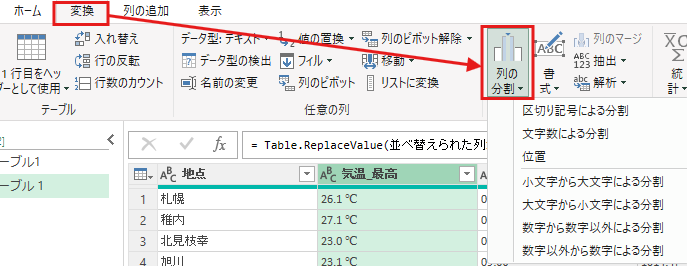
分割したい列を選択して、Power Queryエディターの「変換」タブから「列の分割」を開き分割する方法を選択します
分割方法の種類
Power Queryで列を分割する場合は下記のような方法から選ぶことができます。
| 区切り記号による分割 | 指定された区切り記号に基づいて、 選択された列の値を分割 |
| 文字数による分割 | 選択された列の値を、指定された長さの値に分割 |
| 位置 | 選択された列の値を、指定された位置で分割 |
| 小文字から大文字による分割 | 小文字から大文字に移行する処理に基づいて、 選択さされた列の値を分割 |
| 大文字から小文字による分割 | 大文字から小文字に移行する処理に基づいて、 選択さされた列の値を分割 |
| 数字から数字以外による分割 | 数字から数字以外の文字に移行する処理に基づいて、 選択された列の値を分割 |
| 数字以外から数字による分割 | 数字以外の文字から数字に移行する処理に基づいて、 選択された列の値を分割 |
区切り記号では「スペース」を選択することもできます。
「単位」の前で分割したい時など、あえて単位の前に「スペース」をいれておくと便利
まとめ
データ列を適切に分割することでデータを見やすく整理し、場合によっては適切なデータ型に変換することでデータ分析の精度をあげることが期待できます。
列の分割はPower Queryエディターの「変換」タブにある「列の分割」から行うことができます。
必要に応じて列を分割してデータを整え、分析の精度を高めましょう



